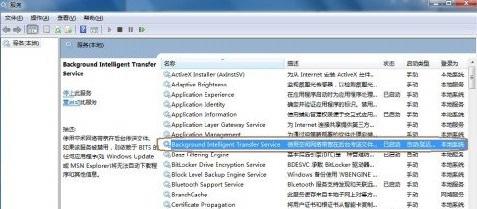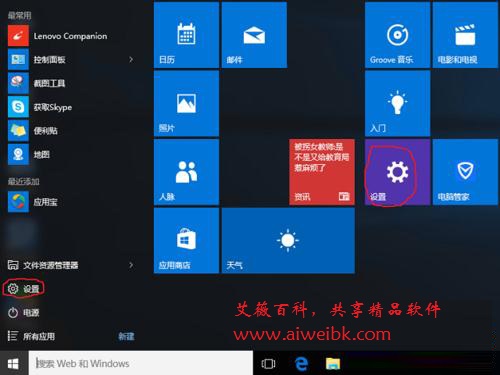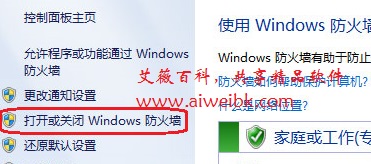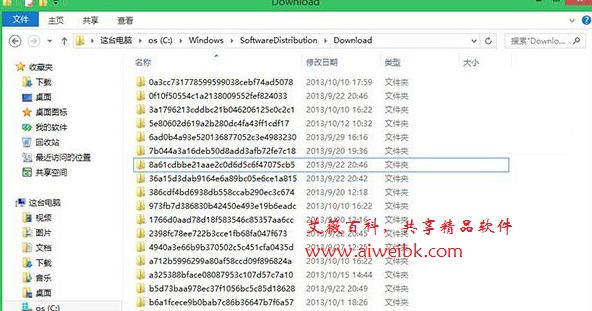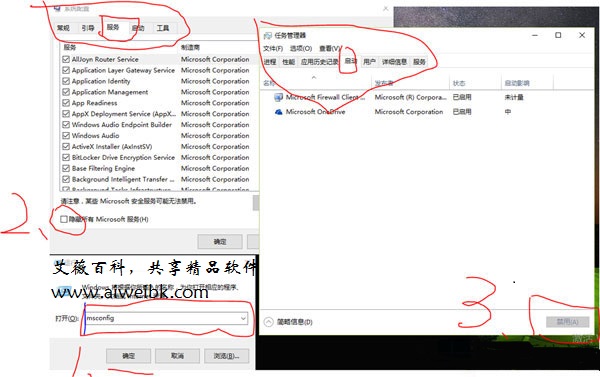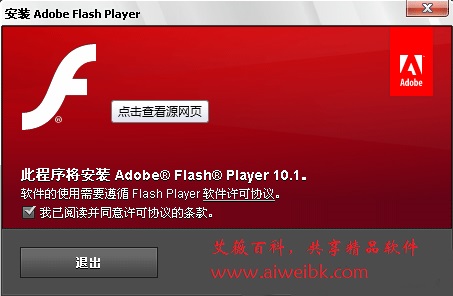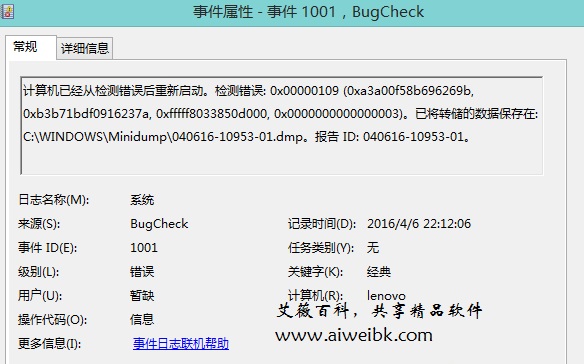Win8系统使用虚拟机VMware挂载物理硬盘,却弹出一个错误窗口,“提示硬盘无法挂载”。这可能是因为虚拟机的权限不够引起的,这个时候只要给虚拟机赋予权限就能解决这个问题了,具体的操作请看下文。
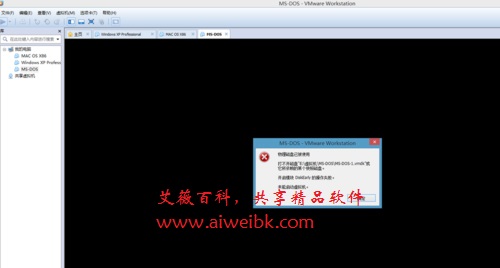
解决方案:
1、启动Win8系统进入桌面。鼠标移动到左下角窗口图标处,点击鼠标右键,出现图示菜单,选择命令提示符(管理员);
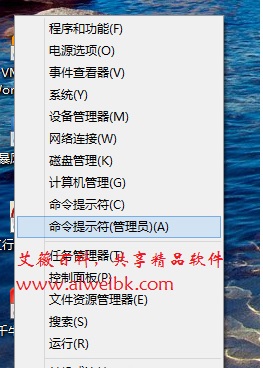
2、进入命令提示窗口;
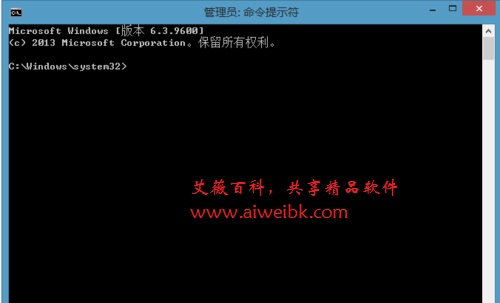
3、按照图示步骤对需要挂接到虚拟机上的物理硬盘系统脱机处理。
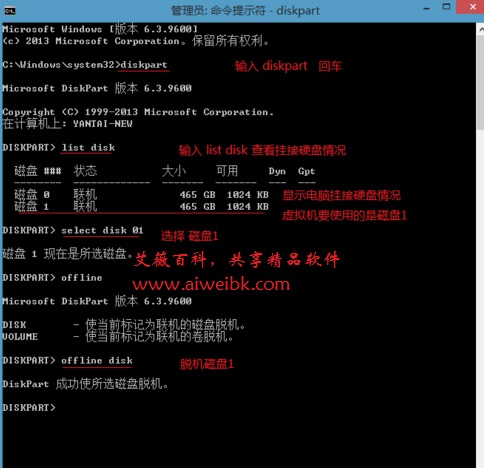
以上就是Win8系统VMware下挂载硬盘失败的解决方法了,按照上述步骤操作了以后,就能解决权限问题,成功挂载物理硬盘了。
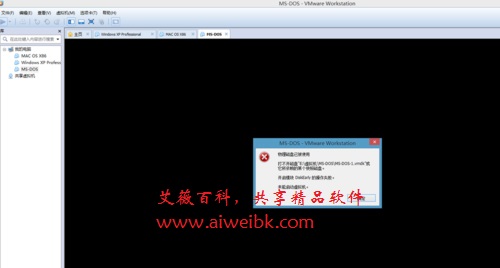
解决方案:
1、启动Win8系统进入桌面。鼠标移动到左下角窗口图标处,点击鼠标右键,出现图示菜单,选择命令提示符(管理员);
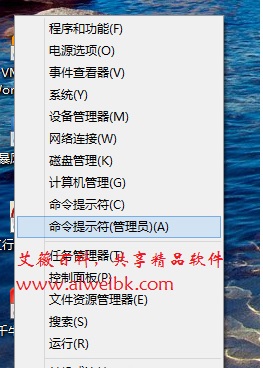
2、进入命令提示窗口;
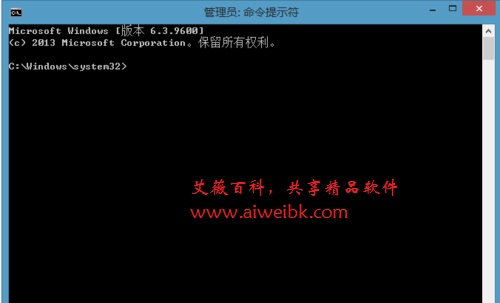
3、按照图示步骤对需要挂接到虚拟机上的物理硬盘系统脱机处理。
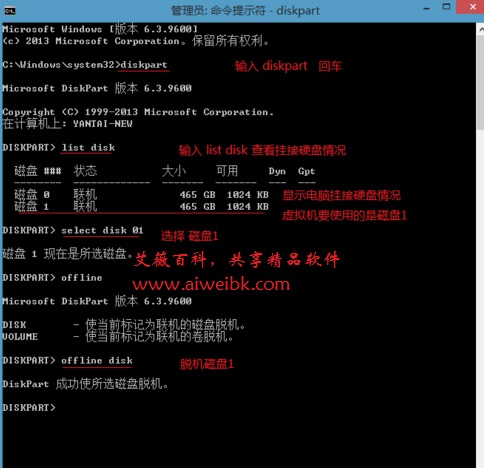
以上就是Win8系统VMware下挂载硬盘失败的解决方法了,按照上述步骤操作了以后,就能解决权限问题,成功挂载物理硬盘了。